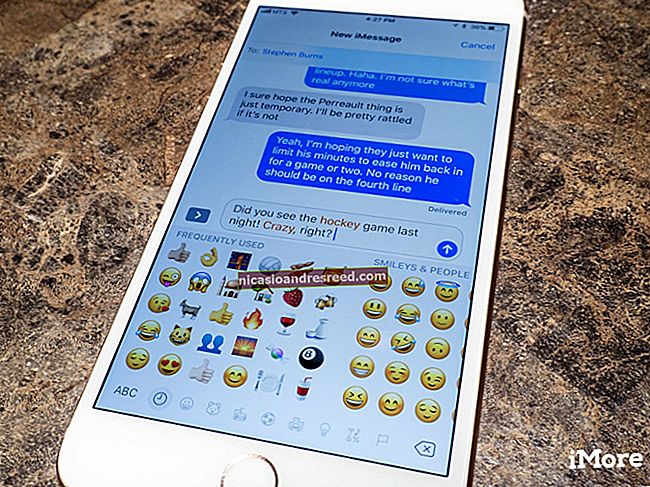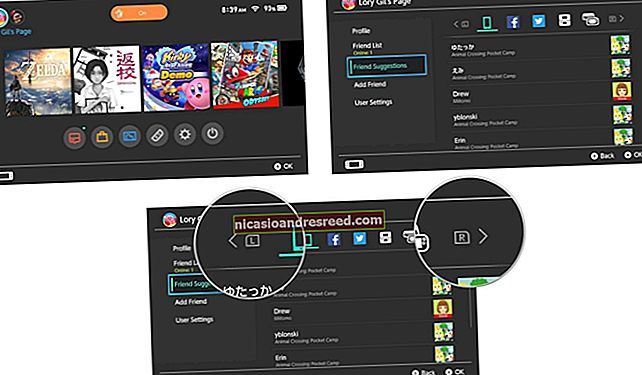Kuidas käivitada mis tahes brauserit alati privaatse sirvimise režiimis

Privaatne sirvimisrežiim ei paku täielikku privaatsust, kuid see takistab teie brauserit sirvimisseansside vahel ajaloo, otsingute, küpsiste ja muude privaatsete andmete salvestamist. Soovi korral saate oma brauseri käivitada alati privaatse sirvimise režiimis.
Enamik inimesi ei soovi privaatset sirvimisrežiimi püsivalt kasutada. Iga kord, kui avate brauseri, peate sisse logima veebisaitidele, mida kasutate, kuna teie brauser ei salvesta küpsiseid, mis hoiavad teie sisselogimise olekut.
Google Chrome
Google Chrome'i inkognito režiimi vaikimisi aktiveerimiseks peate selle otseteele lisama käsureavaliku.
Esmalt leidke otsetee, mida kasutate Google Chrome'i käivitamiseks - kas tegumiribal, töölaual, menüüs Start. Paremklõpsake seda ja valige „Atribuudid“.
Kui kasutate tegumiriba otseteed, peate paremklõpsama tegumiriba Google Chrome'i otseteel, paremklõpsake kuvatavas menüüs valikut „Google Chrome” ja seejärel valige „Atribuudid”.

Lisama- inkognito kasti Sihtmärk teksti lõppu. See on tühik, üks kriips ja siis sõna inkognito.
Pärast selle valiku lisamist klõpsake muudatuste salvestamiseks nuppu „OK”.

Google Chrome käivitub nüüd inkognito režiimis, kui käivitate selle sellest otseteest. Kui kasutate Google Chrome'i käivitamiseks muid otseteid, peate neid ka muutma.
Selle muudatuse tagasivõtmiseks tulevikus muutke otseteid ja eemaldage- inkognito lisatud teksti.
Mozilla Firefox
Firefox võimaldab teil oma valikute akna kaudu automaatselt privaatse sirvimise režiimi lubada. Selle avamiseks klõpsake menüüd> valikud.

Privaatsusseadetele juurdepääsemiseks klõpsake akna vasakus servas vahekaarti „Privaatsus“. Klõpsake jaotises Ajalugu kasti „Firefox tuleb” ja valige käsk „Ära kunagi mäleta ajalugu”. Teil palutakse Firefox taaskäivitada.
Firefox kasutab nüüd alati samu seadeid, mida kasutab privaatse sirvimise režiimis, kuigi see ei kuva tavalist privaatse sirvimise liidest. See näeb lihtsalt välja nagu tavaline Firefoxi brauseriaken.

Selle muudatuse tagasivõtmiseks naaske sellele paanile ja paluge Firefoxil teie ajalugu uuesti meelde jätta.
Apple Safari
MacOS-i brauser Safari sisaldab suvandit, mis võimaldab teil selle alati privaatses sirvimisrežiimis avada. Selle leidmiseks avage Safari ja klõpsake Safari> Eelistused.

Klõpsake paanil Üldine kasti „Safari avaneb koos” ja valige „Uus privaataken”. Kui tulevikus Safari avate, avaneb see privaatse sirvimise režiimis.

Selle muudatuse tagasivõtmiseks tulevikus naaske siia ja paluge Safaril avada selle asemel valik „Uus aken”.
Microsoft Edge
Võimalus alati serva avada InPrivate sirvimisrežiimis on üks paljudest funktsioonidest, mida Microsoft Edge veel ei paku. Microsoft võib kunagi selle funktsiooni Windows 10 tulevases värskenduses Edge lisada.
Uuenda: Nüüd pakub seda funktsiooni uus Chromiumil põhinev Microsoft Edge versioon. Saate selle aktiveerida täpselt nagu Google Chrome'is.
Kõigepealt paremklõpsake oma Microsoft Edge'i otseteel ja valige „Atribuudid“. Vahekaardil Otsetee lisage -privaatselt kasti Sihtmärk lõpuni. See on tühik, üks kriips ja siis "eraisik".
Muudatuste salvestamiseks klõpsake nuppu „OK”. Edge avaneb alati InPrivate sirvimisrežiimis, kui käivitate selle sellelt otseteelt.

Internet Explorer
Kui kasutate Internet Explorerit, peate InPrivate'i sirvimise vaikimisi aktiveerimiseks lisama Internet Exploreri otseteedele käsureavaliku.
Leidke otsetee, mida kasutate Internet Exploreri käivitamiseks, paremklõpsake seda ja valige Atribuudid. Kui kasutate tegumiriba otseteed, peate paremklõpsama tegumiribal Internet Explorerit, paremklõpsama uuesti nuppu „Internet Explorer” ja valima Atribuudid.

Lisama-privaatne kasti Sihtmärk lõpuni. See on tühik, üks kriips ja siis sõna privaatne. Muudatuste salvestamiseks klõpsake nuppu OK.

Internet Explorer alustab nüüd InPrivate'i sirvimise lubamist, kui käivitate selle selle otsetee kaudu. Kui kasutate Internet Exploreri käivitamiseks muid otseteid, peate neid kõiki muutma.
Selle muudatuse tagasivõtmiseks tulevikus muutke oma Internet Exploreri otseteid ja eemaldage-privaatne sihtruudust lisatud tekst.
Pidage meeles, et teie brauser ei saa seda tehes salvestada sisselogimisolekuid, veebisaitide eelistusi ega muud tüüpi andmeid. See võib olla nii õnnistus kui ka needus.